Die Verwendung von Webbrowsern ist eine Aufgabe, die wir routinemäßig ausführen, da sie uns Zugriff auf alle Möglichkeiten des Internet-Netzwerks bieten, egal ob es sich um den Zugriff auf unsere E-Mails, das Betreten von Geschäfts- oder Bildungsplattformen handelt oder einfach nur um Nachrichten abrufen Jeder Webbrowser wurde mit einer Reihe von Funktionen und Merkmalen entwickelt, die ihn zu etwas Besonderem machen.
In Windows 10 integriert Microsoft den Microsoft Edge -Webbrowser als Standardbrowser, der den herkömmlichen Internet Explorer ersetzt. Obwohl Microsoft Edge neue Funktionen und Verbesserungen in Bezug auf Benutzeroberfläche, Anwendungsintegration, Sicherheit und andere Aspekte integriert, ist es für Tausende von Benutzern normal, einen anderen Browser wie Google Chrome , Firefox Quantum usw. für ihre Browsing-Aufgaben zu verwenden.
Obwohl Windows 10 seit seiner offiziellen Veröffentlichung viele wichtige Neuerungen mit sich bringt, die ohne Zweifel für viele der Aufgaben, die wir täglich in den verschiedenen Bereichen unseres Lebens, Lernens, Arbeitens oder Unterhaltens ausführen, ganz praktisch sind, einschließlich anderer, die standardmäßig und festgelegt sind das würden viele von uns gerne ändern.
Eines dieser Elemente ist dem Standardbrowser für Windows 10 zugeordnet: Microsoft Edge . Wenn wir Microsoft Edge mit Internet Explorer vergleichen, werden wir in jeder Hinsicht große Änderungen feststellen, und es müssen noch viele Dinge auf Sicherheits- , Umgebungs- oder Add-On-Ebene verbessert werden, um die Funktionen des Browsers zu erweitern. Zwei der beliebtesten und am häufigsten verwendeten Browser sind zweifellos Google Chrome und Mozilla Firefox. Heute werden wir sehen, wie Sie einen dieser Browser in unseren Windows 10-Betriebssystemen standardmäßig einstellen.
TechnoWikis erklärt, wie wir den Standardbrowser ändern und so auf die gewünschte Weise auf das Web zugreifen können.
Um auf dem Laufenden zu bleiben, sollten Sie unseren YouTube-Kanal abonnieren. ABONNIEREN
1. Ändern Sie den Webbrowser über Einstellungen in Windows 10
Das in Windows 10 integrierte Konfigurationsdienstprogramm ist ein zentraler Punkt, von dem aus verschiedene Verwaltungsaufgaben für Systemkomponenten wie Anwendungen und Benutzer ausgeführt werden können.
Für den Zugriff auf die Auswahl des Browsers, den wir in Windows 10 täglich verwenden, können Sie eine der folgenden Alternativen verwenden:
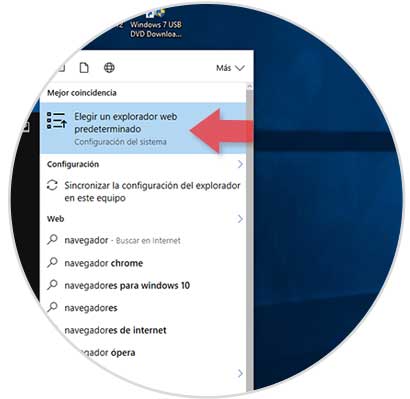
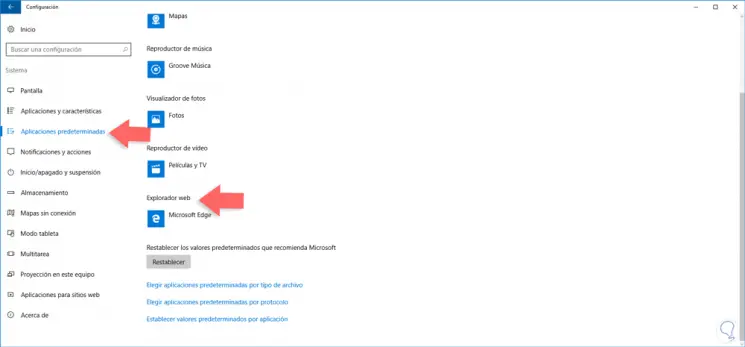
Dort müssen Sie auf den standardmäßig vorhandenen Browser Microsoft Edge klicken, und es wird eine Liste mit den verschiedenen Browsern angezeigt, die wir auf dem System installiert haben:
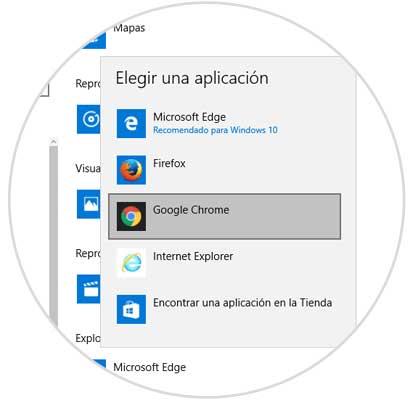
Wir klicken auf den gewünschten Browser und sehen, dass die folgende Meldung angezeigt wird:
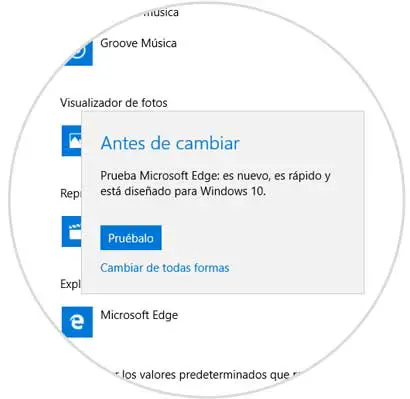
Dort wählen wir die Option “Trotzdem ändern” und sehen den neuen Browser standardmäßig eingestellt. 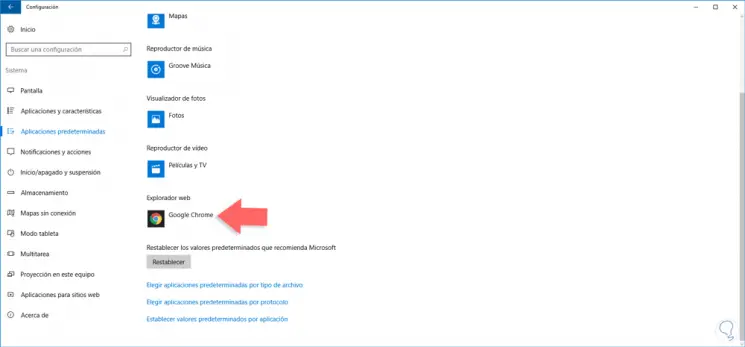
Auf diese Weise wird beim Ausführen eines dieser Browser die folgende Meldung angezeigt. Wenn wir in diesem Fall Mozilla Firefox als vordefinierten Browser einrichten möchten, wählen wir die Schaltfläche “Firefox als Standardbrowser verwenden”. Auf diese Weise haben wir den Standardbrowser von Windows 10 geändert.
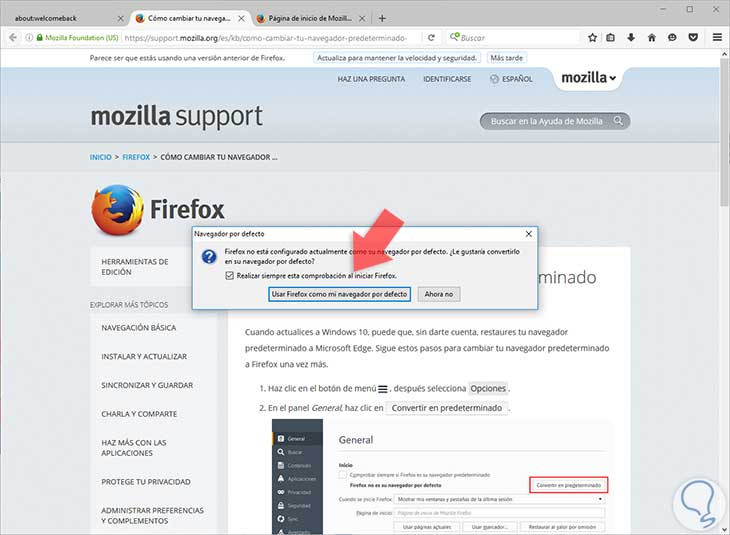
2. Ändern Sie den Webbrowser über den Browser in Windows 10
Wenn wir einen Standardbrowser verwenden und aus irgendeinem Grund auf einen anderen zugreifen, werden wir vom Browser selbst gefragt, ob dies als Standard festgelegt werden soll.
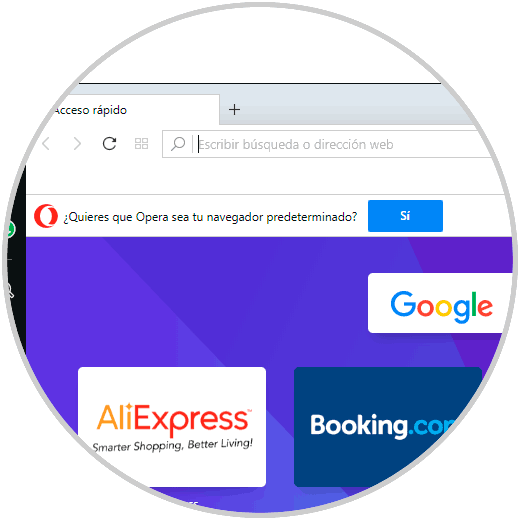
Wenn wir auf die Schaltfläche Ja klicken, werden wir zu den Standardanwendungen zurückgeleitet, in denen wir die vorgenommenen Änderungen sehen. Für einige Browser wie Google Chrome müssen wir auf das Menü “Google Chrome anpassen und steuern” zugreifen und dort “Einstellungen” auswählen:
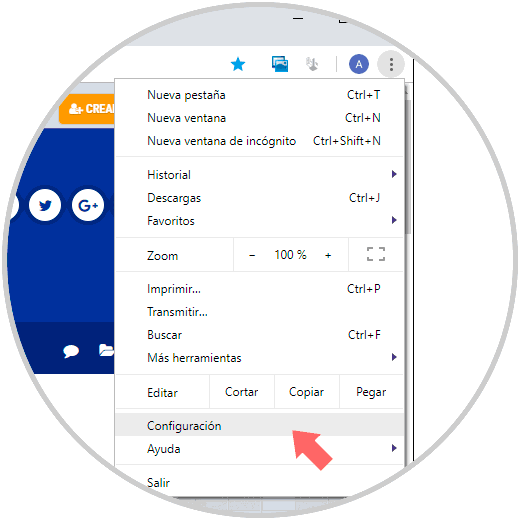
Im erweiterten Fenster gehen wir zum Abschnitt “Standardbrowser” und klicken auf die Schaltfläche “Als Standard festlegen”: 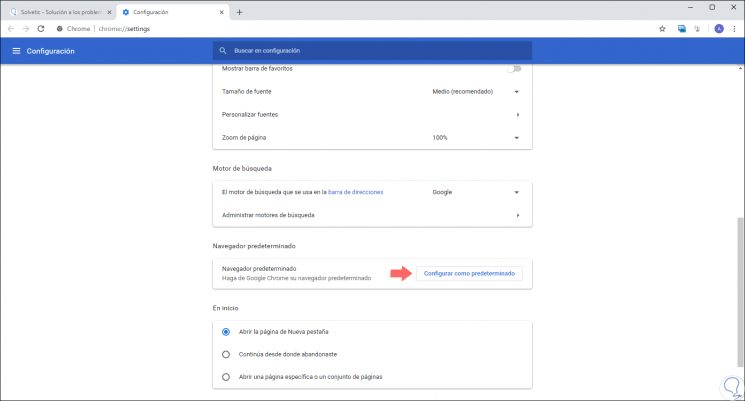
3. Ändern Sie den Webbrowser über die Systemsteuerung in Windows 10
Eine weitere Möglichkeit, den Browser in Windows 10 zu ändern, ist die Systemsteuerung. Hierfür gehen wir zu folgender Route:
- Bedienfeld
- Programme
- Standardprogramme
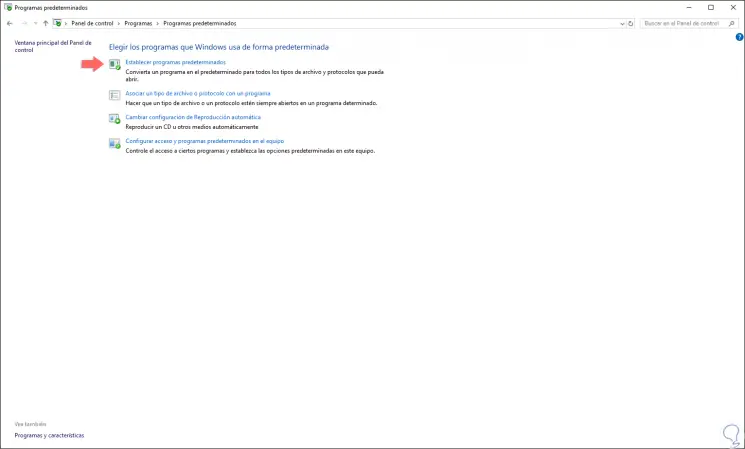
Dort klicken wir auf die Zeile “Standardprogramme festlegen” und dies leitet uns zurück zu den Standardanwendungen, in denen wir unseren neuen Browser für Windows 10 auswählen: 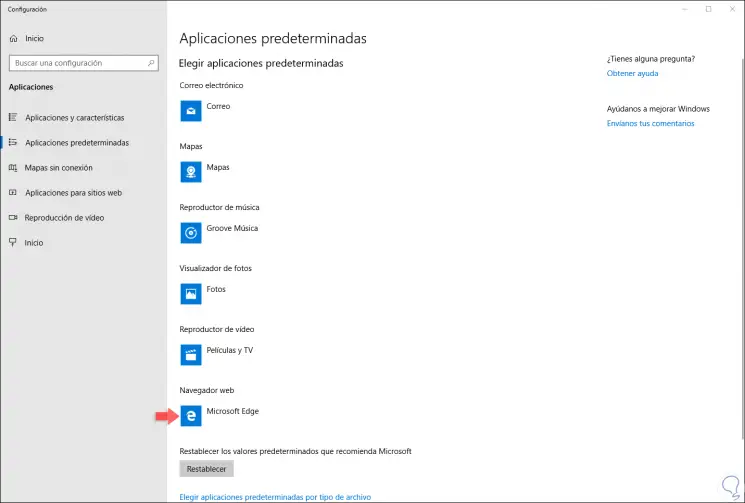
Mithilfe dieser Optionen können wir festlegen, welcher Webbrowser in Windows 10 gemäß unseren Vorgaben verwendet werden soll.